
Reagieren mit Tapbacks in der App „Nachrichten“ auf dem Mac
Mit Tapbacks hast du eine schnelle einfache Möglichkeit, auf eine Nachricht zu antworten, etwa mit Symbolen wie einem Herzen, „Daumen hoch“ oder „Daumen runter“, „Ha Ha“, Ausrufezeichen oder Fragezeichen und jedem Sticker, Memoji oder Emoji.
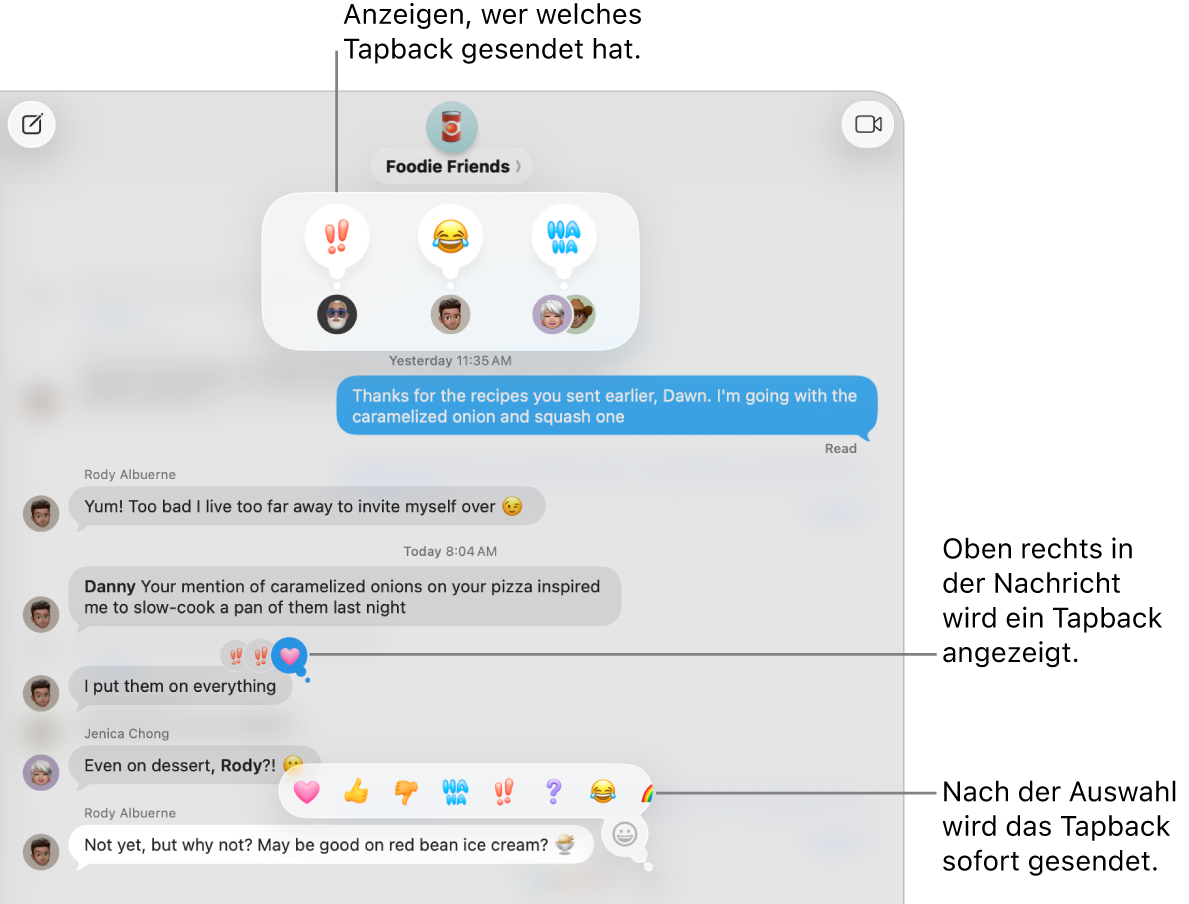
Mit einem Tapback reagieren
Du kannst ein Tapback pro Nachricht hinzufügen.
Öffne die App „Nachrichten“
 auf deinem Mac.
auf deinem Mac.Wähle eine Konversation aus.
Klicke mit gehaltener Maustaste oder mit der Control-Taste auf eine Nachricht, wähle dann einen vorgeschlagenen Tapback oder führe einen der folgenden Schritte aus:
Andere Emojis: Klicke auf
 .
.Wenn Apple Intelligence* aktiviert ist, kannst du eigene Emojis erstellen – genannt Genmojis.
Ein Sticker: Klicke auf
 und dann auf
und dann auf  .
.
Das Tapback wird in einer Konversation an eine bestimmte Nachricht angehängt und jeder, der an der Konversation teilnimmt, kann es sehen.
Tipp: Um mit einem klassischen Tapback auf die neueste empfangene Nachricht zu reagieren, drücke Command-T und anschließend eine Zifferntaste (1 bis 6).
Finde heraus, wer ein Tapback gesendet hat
Wenn es für eine Nachricht mehrere Tapbacks gibt, werden sie in einem Stapel angezeigt. Du kannst feststellen, wer welchen Tapback hinzugefügt hat.
Öffne die App „Nachrichten“
 auf deinem Mac.
auf deinem Mac.Wähle eine Konversation mit Tapbacks aus.
Klicke auf ein Tapback.
Die Tapbacks erscheinen oben in der Nähe der Konversation mit den jeweiligen Kontaktbildern der Personen, die diese geschickt haben.
Dein Tapback bearbeiten oder entfernen
Du kannst nur Tapbacks bearbeiten oder entfernen, die du hinzugefügt hast.
Öffne die App „Nachrichten“
 auf deinem Mac.
auf deinem Mac.Wähle eine Konversation mit einem Tapbacks aus, den du gesendet hast.
Klicke auf dein Tapback und führe einen der folgenden Schritte aus:
Einen anderen Tapback verwenden: Wähle ein anderes Emoji oder Memoji oder einen anderen Sticker aus. (Weitere Informationen hierzu findest du unter Mit einem Tapback reagieren weiter oben.)
Den Tapback entfernen: Klicke auf dasselbe Tapback, um die blaue Hervorhebung zu entfernen.
Du kannst nur ein Tapback pro Nachricht hinzufügen. Wenn du weitere Sticker senden möchtest, findest du weitere Informationen unter Sticker senden.